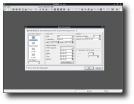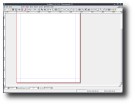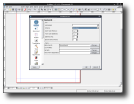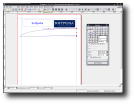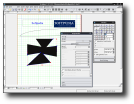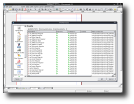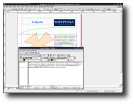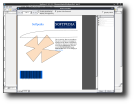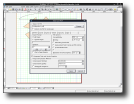Библиотека сайта rus-linux.net
Обзор издательской системы Scribus
Оригинал: Scribus Review
Автор: Daniel Voicu
Дата: 8 февраля 2008
Перевод: Н. Глущенко
Дата перевода: 26 апреля 2008
Описание
Scribus - GPL приложение для вёрстки документов, поддерживающее множество профессиональных функций, включая высококачественные PDF, EPS, SVG импорт и экспорт, а также цветовую схему CMYK.
Scribus поддерживает управление цветом ICC, может создавать CMYK-разложения и интерактивные PDF-документы со встроенными скриптами и эффектами презентации.
Некоторые особенности:
Обзор
Вы начали заниматься бизнесом и хотите распечатать какие-нибудь руководства для своих служащих. Или вы хотите составить информационную брошюру, чтобы проинформировать ваших клиентов о новом продукте или услуге. А как насчёт визитных карточек? Они вам тоже понадобятся, чтобы люди могли с вами связаться. Если же у вас собственная газета или журнал, то вам тем более необходима настольная издательская система. Существует несколько подобных приложений, но они, как правило, не столь просты в использовании как вам хотелось бы. Но не отчаивайтесь, потому что Scribus вам поможет!
Ситуации, которые я описал выше, составляют лишь малую часть того, с чем мы можем столкнуться в реальном мире. Существуют сотни задач, для выполнения которых требуется настольное издательское приложение, например: создание интерактивных PDF-форм для презентаций.
Я устанавливал Scribus, используя репозитории для Debian и Ubuntu. Так что, когда будет доступна новая версия, я смогу просто обновить Scribus. Для того чтобы добавить новые репозитории, открываем Synaptic, далее Настройки->Репозитории (Settings->Repositories). Здесь выбираем вкладку "ПО сторонних производителей" (Third Party Software) и жмём "Добавить" (Add). Далее в появившемся окошке добавляем (только в том случае, если вы тоже используете Ubuntu Gutsy) следующую строку:
deb http://debian.scribus.net/debian/ gutsy main non-free
Затем ещё одну:
deb http://debian.tagancha.org/debian/ gutsy main non-free
Когда закроете окно репозиториев, не забудьте щёлкнуть "Обновить" (Reload). Дождитесь окончания обновления и откройте терминал. Для получения GPG-ключа выполняем следующие команды:
gpg --keyserver wwwkeys.eu.pgp.net --recv-keys EEF818CF
gpg --armor --export EEF818CF | sudo apt-key add -
После этого запустите apt-get update, чтобы проверить - правильно ли установился ключ. Если всё нормально, то возвращаемся в Synaptic и находим там Scribus. Установите все найденные пакеты, кроме scribus-ng, scribus-ng-doc, scribus-template. Эта тройка из разрабатываемой ветки Scribus, и я не думаю, что вы захотите устанавливать нестабильное приложение на свою систему.
Итак, мы установили Scribus. Что же дальше? Давайте его запустим и посмотрим, что эта программа может нам предложить. В Ubuntu вы найдёте его в Главном Меню (Main Menu) или через Программы->Офис (Applications->Office). Синий экран загрузки - первое, что вы увидите, запустив Scribus. Выглядит очень чисто и опрятно, в отличие от самого Scribus. После запуска видим окно "Новый документ" (New Document), где можно создать документ из четырёх заготовок или открыть уже существующий. Для начала я выбрал одностраничный (Single Page) шаблон. Экспериментируя со Scribus, я заметил, что изображение нельзя подогнать под размер рамки, в которой это изображение находится. Это можно сделать только с использованием стороннего графического редактора, например, GIMP.
Если понадобится добавить штрих-коды в ваше издание или же ISBN-коды, то вы будете рады, узнав, что Scribus поддерживает подобные действия. Это приложение может автоматически сгенерировать 18 различных штрих-кодов, также имеется возможность редактировать полученный штрих-код: изменить цвет, текст и фон. Когда код будет готов, вы можете простым перетаскиванием разместить его в любой части своего документа.
Для тех из вас, кто желает пополнить Scribus новыми возможностями у меня есть хорошая новость: Scribus можно расширять при помощи Python-скриптов. По умолчанию в Scribus включены 2 скрипта: CalendarWizard и FontSample - они могут служить подспорьем для написания ваших собственных.
Меня приятно удивила встроенная линейка. С её помощью гораздо удобней размещать объекты на странице. Также в Scribus имеется опция автоматического расположения объектов. Найти её можно в меню Окна->Выравнивание и Распределение (Windows->Align and Distribute). Если вы будете не довольны полученным результатом, то всегда есть возможность вручную изменить расположение тех или иных объектов. Плюс ко всему на документ накладывается сетка, благодаря которой можно без особых трудностей разместить элементы относительно друг друга.
Разработчики Scribus включили в свой продукт некую разновидность буфера обмена, если можно так выразится. Называется этот инструмент "Альбом" (Scrapbook). Здесь хранятся часто используемые элементы. Альбом хранит содержимое до тех пор, пока вы сами его не удалите. Это очень удобно, если вы создаете новый проект, в котором надо будет использовать ранее созданные объекты (формы, изображения и др.) из другого проекта. Кстати о формах: мне с трудом удалось найти опцию для изменения цвета их фона. На самом деле это было настолько просто, что я просто не заметил. Надо было всего лишь щёлкнуть правой кнопкой на форме и выбрать "Свойства" (Properties). Здесь находится множество различных настроек, например: изменение внешнего вида, цветов, границ, прозрачности и т.п. Это очень удобно как для профессионалов, так и для новичков.
Итак, подведём итоги.
Плюсы:
Scribus - одна из лучших издательских систем на сегодняшний день, а если к этому ещё добавить тот факт, что она полностью бесплатная, то восхищённое "Ух ты!" просто обязанно вырваться из ваших уст. Ещё один плюс Scribus - мультиплатформенность, на данный момент поддерживаются Linux/Unix, MacOS X и Windows. Не стоит забывать, что это приложение подходит как новичкам, так и профессионалам.
Минусы:
На мой взгляд, худшая часть Scribus - интерфейс. Экран загрузки красив, а всё остальное выглядит слишком старо. Даже несколько дополнительных тем не спасают положение, все они серые и угрюмые.
Правда:
Конечно, Scribus требует улучшений, но, тем не менее, это лучшее приложение, которое вы можете найти на данный момент. Существуют коммерческие аналоги, которые выполняют те же функции, что и Scribus, но зачем платить за программу, которая даже не поддерживает всех возможностей Scribus. К тому же, коммерческие продукты обычно нацелены только на профессионалов, тем самым оставляя за бортом новичков.
Несколько скриншотов Scribus: